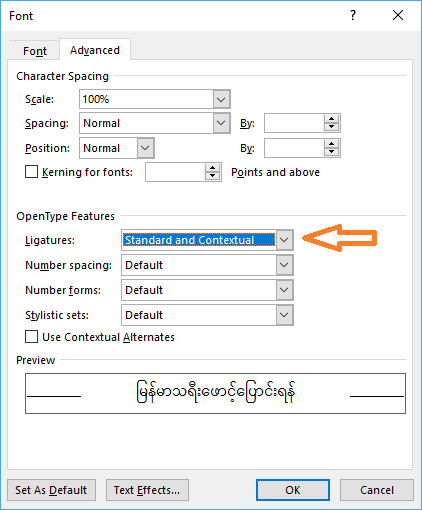KeyMagic အသုံးပြုနည်း
KeyMagic ကို Desktop icon မှတဆင့် ဖွင့်နိုင်သလို Start Menu မှတဆင့်လည်းဖွင့်နိုင်ပါတယ်။ KeyMagic ကိုဖွင့်လိုက်ပါက လက်ကွက် ၅ မျိုးပါဝင်တာကို တွေ့မြင်ရမှာဖြစ်ပြီး
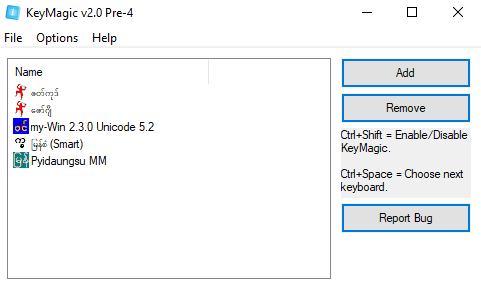


အောက်ခြေရှိ Task bar ပေါ်သို့ KeyMagic Icon ဝင်ရောက်လာတာကို တွေ့မြင်ရမှာဖြစ်ပါတယ်။ အကယ်၍ အပေါ် ဘက်ပြထားသော မျှားအတွင်းဝင်ရောက်နေပါ တွေ့မြင်ရမည်မဟုတ်ဘဲ အဆိုပါမျှားကို နှိပ်၍ Task bar ပေါ်သို့ ဖိနှိပ်ကာ ဆွဲချပေးနိုင်ပါတယ်။
လက်ကွက် ပြောင်းပုံ
စာရိုက်လက်ကွက်ကို အပြောင်းအလဲ ပြုလုပ်လိုပါက Ctrl+Space တွဲနှိပ်၍ လက်ကွက်တစ်ခုမှတစ်ခုသို့ ပြောင်းလဲသုံးစွဲနိုင်ပါတယ်။ ပုံ(၂) တွင်ပြထားသည့်အတိုင်း ဖြစ်နေပါက အင်္ဂလိပ်လက်ကွက် အဖြစ် ပြန်လည် သုံးစွဲနိုင်ပါတယ်။
ပါဝင်သောလက်ကွက်များ
ပုံ(၁) တွင် ပြထားသည့်အတိုင်း KeyMagic တွင် လက်ကွက် ၅ မျိုးထည့်သွင်းပေးထားပါတယ်။
- ဇတ်ကုဒ် လက်ကွက်
- ဇော်ဂျီလက်ကွက်ဖြင့်သာ စာရိုက်တတ်သော user များအတွက် ယူနီကုဒ်ဖောင့်ကို ဇော်ဂျီစာရိုက်နေရသကဲ့သို့ ရိုက်နှိပ်နိုင်ရန် ပြုလုပ်ထားပါတယ်။
- ဇော်ဂျီ လက်ကွက်
- ဇော်ဂျီစာသီးသန့်ကို KeyMagic ဖြင့်ရိုက်နှိပ်နိုင်ရန် ထည့်သွင်းပေးထားပါတယ်။
- My-Win လက်ကွက်။
- ဝင်းလက်ကွက် user များ ယူနီကုဒ်ကို သုံးစွဲနိုင်ရန်ဖြစ်ပါတယ်။ ဝင်းလက်ကွက် အတိုင်းရိုက်နှိပ်နိုင်ပါတယ်။
- မြန်စံ(Smart) လက်ကွက်။
- ဝင်းလက်ကွက်၊ Myanmar3 လက်ကွက်များနဲ့ ဆင်တူသော လက်ကွက်ဖြစ်ပါတယ်။
- Pyidaungsu MM လက်ကွက်။
- Myanmar3 လက်ကွက်အတိုင်း ဖြစ်ပြီး မှားယွင်းသုံးစွဲမိသော အက္ခရာ များကို အမှန်ပြန်ပြင်ပေးနိုင်ပါတယ်။
ထည့်ခြင်း/ဖြုတ်ခြင်း
ပုံ(၁) တွင် ပြထားသည့်အတိုင်း KeyMagic လက်ကွက် ၅ မျိုးတွင် အသုံးမလိုအပ်သော လက်ကွက်များကို ဖြုတ်ချထားနိုင်ပါတယ်။ ထိုသို့ပြုလုပ်ရန် မလိုသော လက်ကွက်ကို ရွေး၍ “Remove” နှိပ်ကာ ဖယ်ထုတ်နိုင်ပါတယ်။ ပြန်လည် ထည့်သွင်းလိုပါက www.keymagic.net သို့ဝင်ရောက်ပြီး လိုအပ်သော လက်ကွက်ကို Download ချကာ “Add” နှိပ်ကာ ထည့်သွင်းပေးနိုင်ပါတယ်။
Run at Startup
Windows ဖွင့်တာနှင့် တခါတည်း KeyMagic လက်ကွက်ကိုပါ ဖွင့်ထားနိုင်စေရန် ပြုလုပ်လိုပါ။
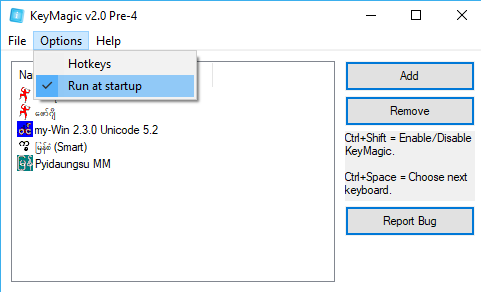
ပုံတွင်ပြထားသည့် အတိုင်း Run at startup ကိုအမှန်ချက်ပေးထားနိုင်ပါတယ်။ မလိုအပ်ပါကလည်း ဖြုတ်ထားနိုင်ပါတယ်။
Myanmar3 Font အမှန်ဖော်ပြနိုင်ရန်
Microsoft Office 2016 ကိုသုံးစွဲရာတွင် Myanmar3 font အစား Pyidaungsu Font ကိုပြောင်းလဲသုံးစွဲရန် အကြံပြုအပ်ပါသည်။ သို့ရာတွင် Myanmar3 font ကိုမဖြစ်မနေ သုံးစွဲရမည်ဆိုပါက Ctrl+D နှိပ်ကာ Font Dialog ဖွင့်ပြီး အောက်ဖော်ပြပါအတိုင်း ပြုလုပ် သုံးစွဲမှသာ အဆင်ပြေနိုင်မှာဖြစ်ပါတယ်